电脑无法显示无线网络连接是许多用户经常遇到的问题,它不仅影响工作效率,还可能导致无法进行有效的网络连接。在本文中,我们将深入探讨电脑不显示无线网络连接的原因,并提供解决方案,帮助用户解决这一问题,恢复网络连接,确保设备的正常使用。

一、检查硬件连接和电源
1、第一步,当电脑无法显示无线网络连接时,首先要检查无线网络适配器是否正常工作。无线适配器是连接无线网络的硬件设备,如果硬件故障,可能会导致无法显示无线网络。
2、其次,确认无线适配器的电源开关是否处于打开状态。很多笔记本电脑都设有无线网络开关,可能用户不小心将其关闭,导致无法搜索到无线网络。对于台式机,可以检查无线网卡是否正确插入计算机的插槽。
3、另外,还要检查路由器和调制解调器是否正常工作。如果家中的网络设备出现故障,也会导致无线网络无法显示。在确认硬件没有问题后,重启路由器和调制解调器也是一个解决问题的有效方法。
二、驱动程序更新和安装
1、无线网络驱动程序的更新和安装问题可能是导致电脑不显示无线网络连接的常见原因。驱动程序是操作系统与硬件之间的桥梁,如果驱动程序不兼容或者过时,电脑就无法正确识别无线网络。
2、在这种情况下,可以通过设备管理器检查无线网卡的驱动状态。如果出现黄色警告标志,说明驱动程序有问题,用户可以尝试卸载并重新安装该驱动程序,或从官网下载最新版本的驱动程序进行安装。
3、为了避免驱动程序过时造成的问题,建议定期检查系统更新,特别是对于操作系统自动推送的驱动程序更新。使用Windows操作系统的用户可以通过“设备管理器”查看是否有驱动程序更新,并根据提示进行更新。
三、无线网络设置检查
1、如果电脑硬件没有问题且驱动程序也更新完好,接下来要检查的是电脑的无线网络设置。有时,系统可能因为设置问题无法正确连接到无线网络。
2、首先,确认电脑是否开启了飞行模式。如果启用了飞行模式,所有无线连接都会被禁用,导致无法显示无线网络。只需要关闭飞行模式即可恢复无线连接。
3、此外,检查网络设置中的IP地址配置,是否为自动获取。有时,手动配置的IP地址可能与网络不兼容,导致无法连接到无线网络。选择“自动获取IP地址”和“自动获取DNS服务器地址”可以有效解决此类问题。
四、操作系统和安全软件冲突
1、操作系统的某些设置或更新可能与无线网络连接产生冲突,导致网络无法显示。在一些情况下,操作系统更新后,可能会出现无线网络无法连接的情况。
2、此外,防火墙和安全软件也可能干扰无线网络的连接。许多安全软件会限制网络连接,特别是一些网络监控和阻止程序可能会误将无线网络连接标记为异常。
3、用户可以尝试禁用防火墙或安全软件进行排除,检查是否是安全软件导致的网络问题。如果问题得到解决,可以通过调整安全软件的设置,允许无线网络连接。
五、总结:
本文详细探讨了电脑不显示无线网络连接的四个常见原因,并提供了解决方案。通过检查硬件连接、电源开关、驱动程序、网络设置以及操作系统和安全软件的影响,用户可以有效地排查并解决此类问题。
如果遇到问题依然无法解决,建议用户联系专业的技术支持,确保电脑能够正常连接到无线网络。保持设备和驱动的更新,定期进行系统维护,有助于避免类似问题的发生。
本文由发布,如无特别说明文章均为原创,请勿采集、转载、复制。
转载请注明来自德立,本文标题:《电脑不显示无线网络连接怎么办》






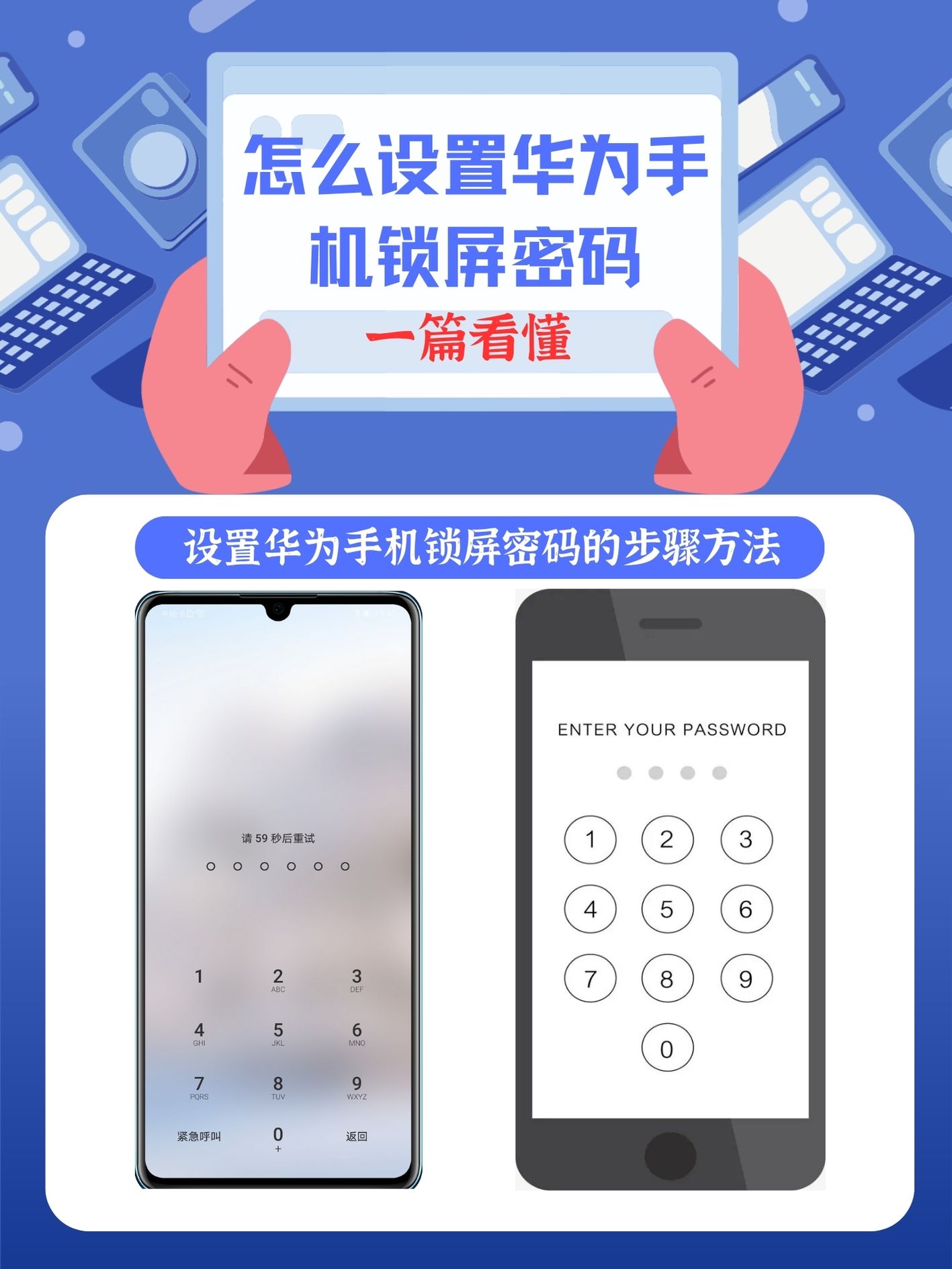
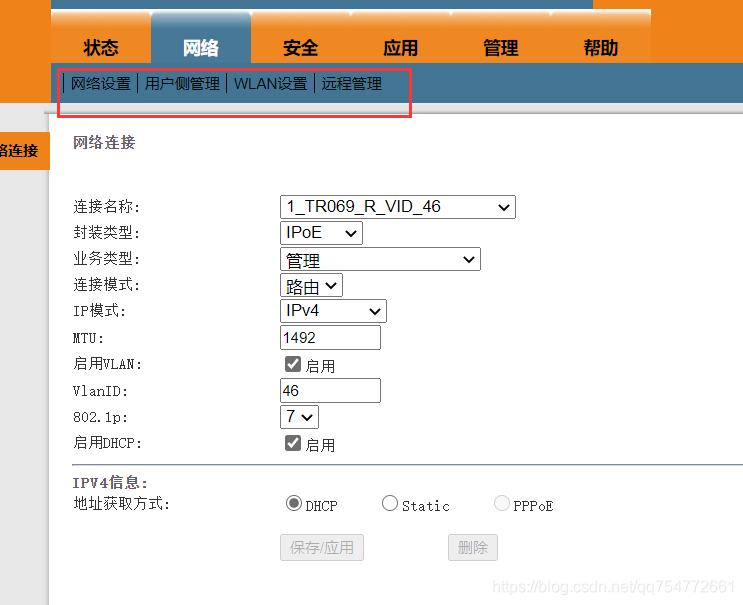

 京公网安备11000000000001号
京公网安备11000000000001号 京ICP备11000001号
京ICP备11000001号
还没有评论,来说两句吧...